Comment réparer la réponse « Impossible d’analyser » dans le navigateur Safari
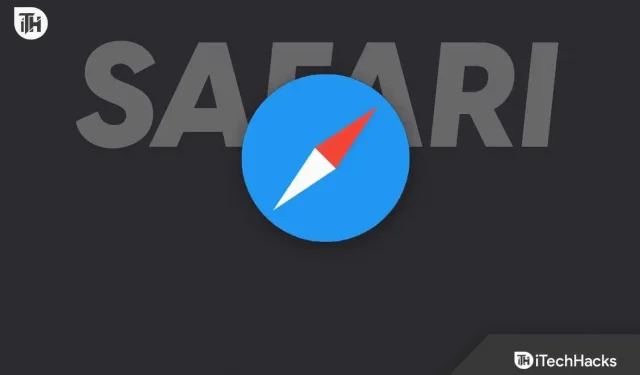
Safari est un navigateur Web de l’écosystème iOS qui est populaire auprès de cette communauté d’utilisateurs. Avec de nombreuses fonctionnalités, il permet une navigation fluide sur les sites Web.
Mais parfois, il affiche des erreurs lors de l’accès aux pages Web ou du téléchargement de fichiers. De nombreuses personnes ont rencontré l’erreur « impossible d’analyser la réponse » dans Safari, et si vous rencontrez le même problème, ne vous inquiétez pas ; continuez à lire le post pour trouver des solutions.
Correction de l’erreur « Impossible d’analyser la réponse dans le navigateur Safari »
Il peut y avoir plusieurs raisons à l’erreur « impossible d’analyser la réponse » dans votre navigateur Safari, et la solution en dépendra.
J’ai donc partagé quelques correctifs pour éliminer cette erreur et accéder à nouveau à la page Web dans Safari en douceur. Vous devriez lire les solutions et essayer de les appliquer sur votre appareil une par une.
1. Vérifiez votre connexion Internet
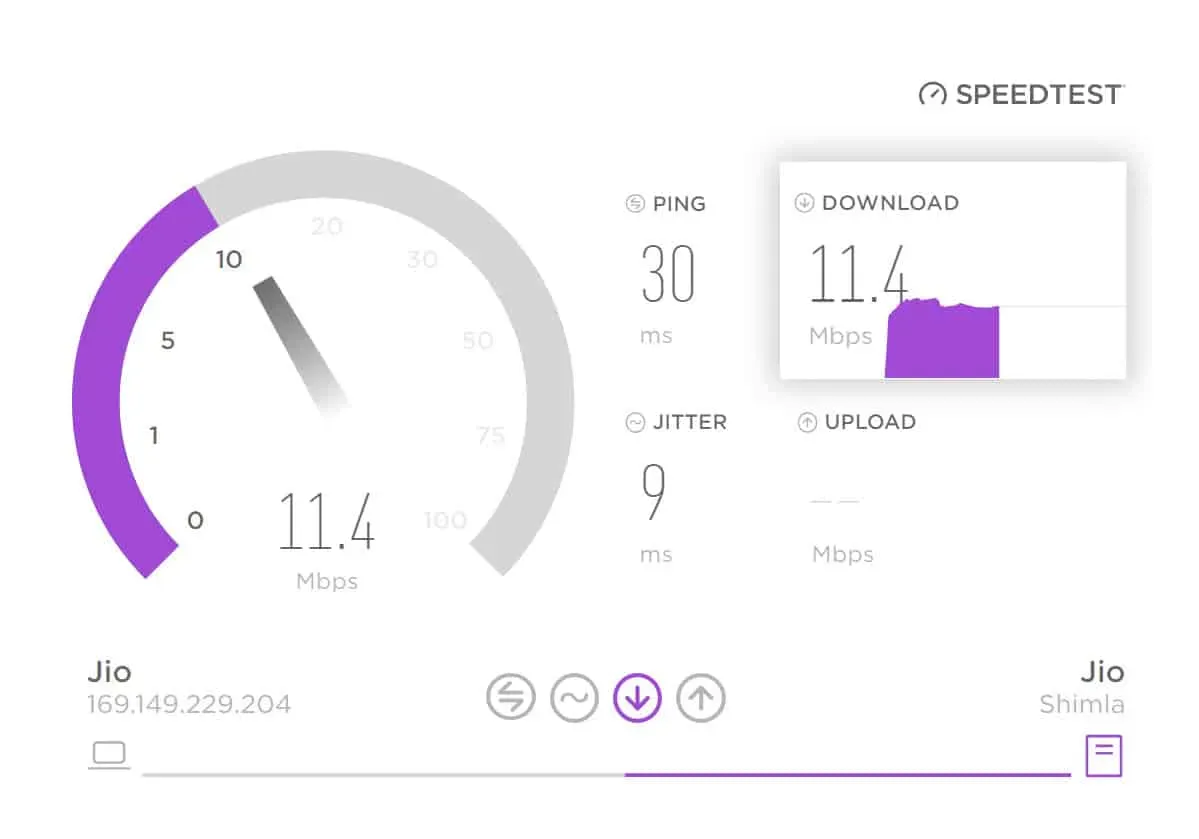
Une connexion Internet active et stable est la chose la plus importante pour que le navigateur Safari fonctionne. Donc, si vous rencontrez l’erreur « Impossible d’analyser la réponse », vous devez d’abord vérifier votre connexion Internet.
Les appareils iOS ont une fonctionnalité pour autoriser ou refuser l’accès aux données pour certaines applications, et vous devez vérifier si le navigateur Safari y a accès ou non.
Pour ce faire sur votre iPhone, suivez ces étapes :
- Tout d’abord, ouvrez l’application Paramètres.
- Sélectionnez ensuite « Données mobiles » parmi les options disponibles.
- Faites défiler vers le bas jusqu’à ce que vous trouviez le navigateur Safari et activez la bascule si elle est désactivée.
Si vous êtes un utilisateur Mac, vous pouvez essayer d’ouvrir d’autres sites Web dans le navigateur Safari ou suivre les étapes ci-dessous pour vérifier l’état.
- Tout d’abord, cliquez sur le menu Apple.
- Sélectionnez ensuite Préférences système.
- Dans la barre latérale, vous verrez l’option Réseau ; cliquez dessus.
- L’état de la connexion réseau sera affiché sur la droite.
2. Actualisez la page Web
Un autre correctif que vous pouvez essayer de vous débarrasser de l’erreur « Impossible d’analyser la réponse » consiste à actualiser la page Web qui rencontre ce problème.
Facile à mettre à jour n’importe quelle page ; vous devez cliquer sur l’icône d’actualisation ou faire glisser la page vers le bas pour l’actualiser sur votre iPhone. L’icône d’actualisation se trouve dans le coin supérieur droit si vous utilisez un Mac.
Cela peut résoudre l’erreur, mais si ce n’est pas le cas, ne vous inquiétez pas ; continuez à suivre les autres solutions mentionnées ci-dessous.
3. Fermez et redémarrez Safari
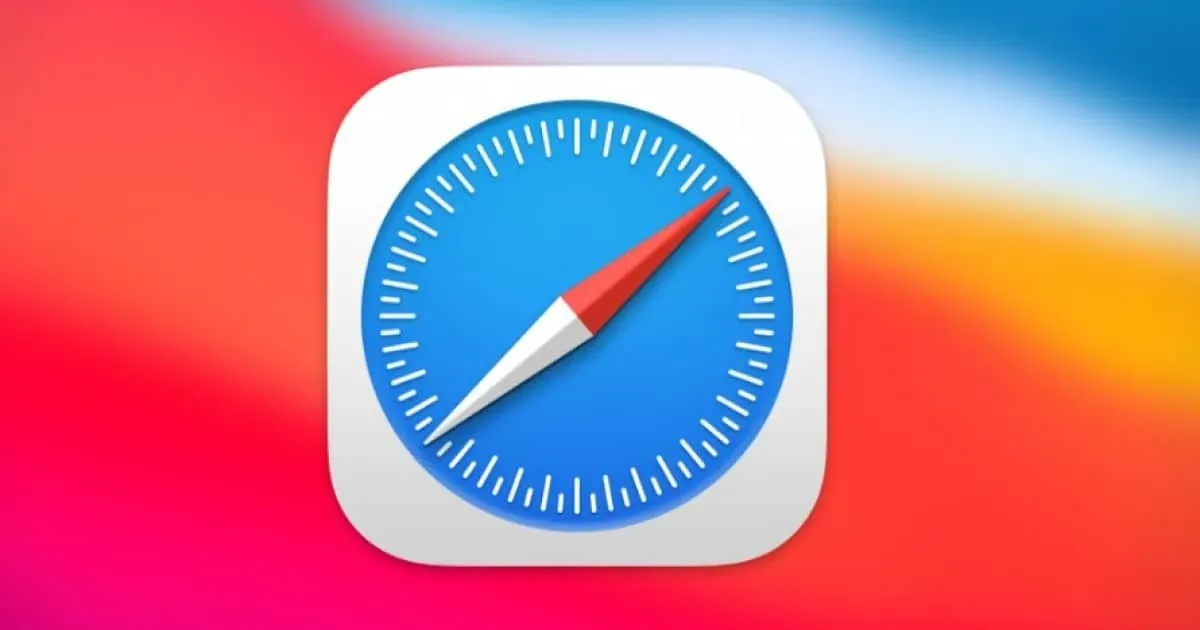
Si l’actualisation de la page ne vous a pas aidé à accéder au site Web, essayez de fermer l’application et de la redémarrer.
Si vous rencontrez cette erreur sur votre iPhone,
- Faites glisser l’écran vers le haut pour quitter la fenêtre et accéder à la page des applications récemment ouvertes.
- Ensuite, recherchez le navigateur Safari et balayez vers le haut pour le fermer.
- Maintenant, ouvrez à nouveau l’application et essayez d’accéder à la page Web.
Pour quitter une application sur un Mac :
- En haut de votre Mac, vous trouverez la barre de menus.
- Cliquez ensuite sur « Safari ».
- Cela ouvrira diverses options; sélectionnez Se déconnecter.
- Maintenant, redémarrez-le.
4. Effacer le cache et les données du site
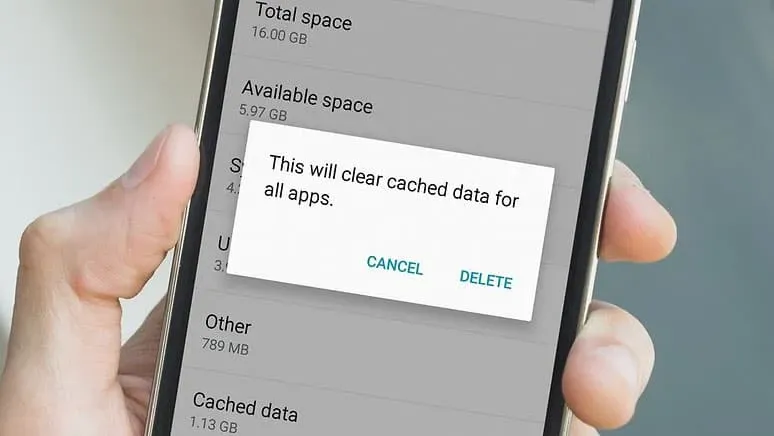
Le navigateur Safari met en cache et enregistre le site Web que vous visitez afin que vous puissiez l’ouvrir rapidement la prochaine fois. Mais parfois, ces données peuvent provoquer des erreurs lors de la navigation sur le Web, vous feriez donc mieux d’essayer d’effacer les données.
Sur iPhone :
- Tout d’abord, ouvrez Paramètres sur votre appareil.
- Faites défiler vers le bas jusqu’à ce que vous trouviez Safari et cliquez dessus.
- Ensuite, en bas, vous verrez l’option « Avancé » ; cliquez dessus.
- Cliquez maintenant sur « Données de site Web » pour afficher tous les sites Web avec des données enregistrées.
- Cliquez ensuite sur le bouton « Modifier » dans le coin supérieur droit.
- Cliquez maintenant sur le bouton « – » à gauche des sites Web dont vous souhaitez supprimer les données.
- Vous pouvez également cliquer sur le bouton « Effacer toutes les données du site Web » pour effacer toutes les données enregistrées.
- Il peut demander une confirmation, alors cliquez sur « Supprimer maintenant » pour supprimer les données avec succès.
Sur Mac :
- Tout d’abord, cliquez sur Safari dans la barre de menu en haut à gauche.
- Il vous montrera de nombreuses options ; sélectionnez « Paramètres ».
- Allez ensuite dans l’onglet « Confidentialité » en haut.
- Dans ce menu, vous verrez l’option « Cookies et données de site Web » ; cliquez sur Gérer les données du site Web à côté de cela.
- Une liste de tous les sites Web ouverts s’ouvrira ; Vous pouvez en sélectionner un spécifique ou cliquer sur le bouton « Supprimer tout ».
- Enfin, donnez votre consentement pour supprimer toutes les données en cliquant sur le bouton « Supprimer maintenant » qui apparaîtra.
5. Changer de DNS
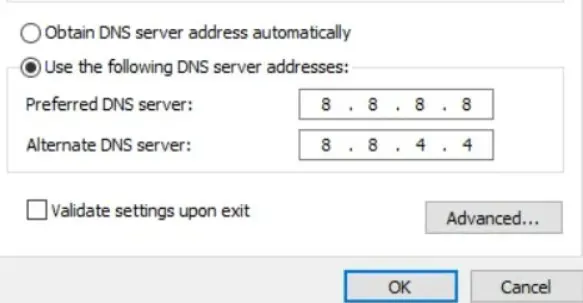
DNS, le serveur de noms de domaine, vous aide à vous connecter à Internet, mais si vous utilisez le serveur par défaut, il sera lent et vous aurez parfois des problèmes pour naviguer sur le Web. Ainsi, changer le DNS ne sera pas une mauvaise option pour résoudre l’erreur « impossible d’analyser la réponse » dans votre navigateur Safari.
Sur iPhone :
- Tout d’abord, accédez aux paramètres de votre appareil.
- Cliquez ensuite sur Wi-Fi.
- Il vous montrera le réseau auquel vous êtes connecté ; appuyez sur le bouton (i) à côté.
- Ensuite, faites défiler jusqu’à ce que vous trouviez l’option « Configurer DNS » et cliquez dessus.
- Choisissez ensuite « Manuel » dans « Automatique ».
- Cliquez maintenant sur le signe « – » à gauche des noms DNS pour supprimer l’ancien.
- Cliquez ensuite sur « Ajouter un serveur » pour entrer de nouvelles adresses.
- Après avoir entré les serveurs de noms corrects, cliquez sur le bouton Enregistrer dans le coin supérieur droit.
Sur Mac :
- Tout d’abord, cliquez sur le menu Apple.
- Sélectionnez ensuite Préférences système.
- Cliquez maintenant sur « Réseau » parmi les options disponibles.
- Sur la page suivante, cliquez sur « Plus » situé dans le coin inférieur droit.
- Allez ensuite dans l’onglet DNS en haut.
- Vous verrez une icône « + » sur laquelle vous pouvez cliquer pour ajouter de nouveaux serveurs de noms.
- Après avoir saisi les adresses correctes, cliquez sur « OK », puis sur « Appliquer » pour enregistrer les modifications.
Voici les DNS que vous pouvez utiliser :
| Nom DNS | adresse principale | Adresse supplémentaire |
| 8.8.8.8 | 8.8.4.4 | |
| Yandex | 77.88.8.8 | 77.88.8.1 |
| nuage éclair | 1.1.1.1 | 1.0.0.1 |
| FreeDNS | 37.253.1.174 | 37.253.1.177 |
Conclusion
Ce sont les moyens de corriger l’erreur « impossible d’analyser la réponse » dans Safari. Nous espérons que l’un d’entre eux a fonctionné pour vous. Cependant, si vous rencontrez des problèmes, laissez vos questions dans les commentaires ci-dessous.
Laisser un commentaire